windows 10常用快捷键。win10是微软续已发布的Windows系统的最新版操作系统。Windows10让人感到最意外的就是直接跳过了win9。那么今天我为大家讲解他推出的常用快捷键。希望能够帮到大家。
1、窗口对齐
Windows 10支持按比例分屏显示窗口使用以下键盘快捷键对齐2×2网格中的窗口:
Windows键+左箭头键:将当前窗口移到左侧。
Windows键+右箭头键:将当前窗口移到右侧。
Windows键+向上箭头键:将当前窗口移到到顶部。
Windows键+向下箭头键:将当前窗口移到到底部。
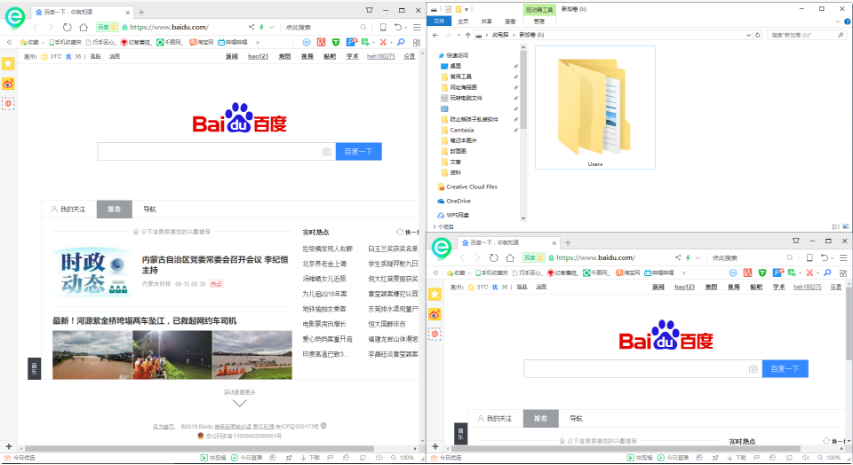
2、虚拟桌面
Windows 10支持虚拟桌面,因此如果你希望保持工作区整洁有序,可能需要使用以下快捷方式:
Windows键+Ctrl+D:创建一个新的虚拟桌面。
Windows键+Ctrl+左箭头键:转到左侧的虚拟桌面。
Windows键+Ctrl+右箭头键:转到右侧的虚拟桌面。
Windows键+Ctrl+F4:关闭当前虚拟桌面。

3、任务视图和窗口管理
Windows键+Tab:打开一个新的任务视图界面,显示此虚拟桌面上的所有当前窗口。屏幕底部还有虚拟桌面,因此你可以轻松切换。关于这个快捷方式的一个好处是你只需要按一次,就不需要按下按钮了。
Alt+Tab:此键盘快捷键已存在很长时间,并且在Windows 10中的工作方式相同,但与Windows键+Tab不同,它允许你切换所有虚拟桌面上的所有窗口。
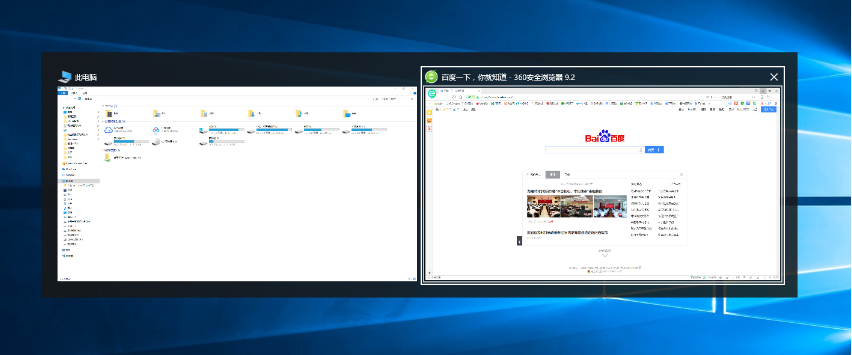
4、Ctrl和Shift
Shift+左箭头:选择光标左侧的文本。
Shift+右箭头:选择光标右侧的文本。
Ctrl+Shift+左箭头(或右箭头):选择文本块而不是一次只选择字符。
Ctrl+C:复制所选文本。
Ctrl+V:粘贴选中的文本。
Ctrl+A:选中光标提示符后的所有文本。

5、其它快捷方式
Ctrl+Shift+Esc:打开任务管理器。
Windows键+R:打开“运行”对话框。
windows键+i:打开win10设置。
Shift+Delete:删除文件而不先将它们发送到回收站。
Alt+Enter:显示所选文件的属性。
Windows键+U:打开轻松访问中心。
Windows键+Space:切换输入语言和键盘。
Windows键+PrtScr:获取桌面的屏幕截图并将其保存到图片文件夹。
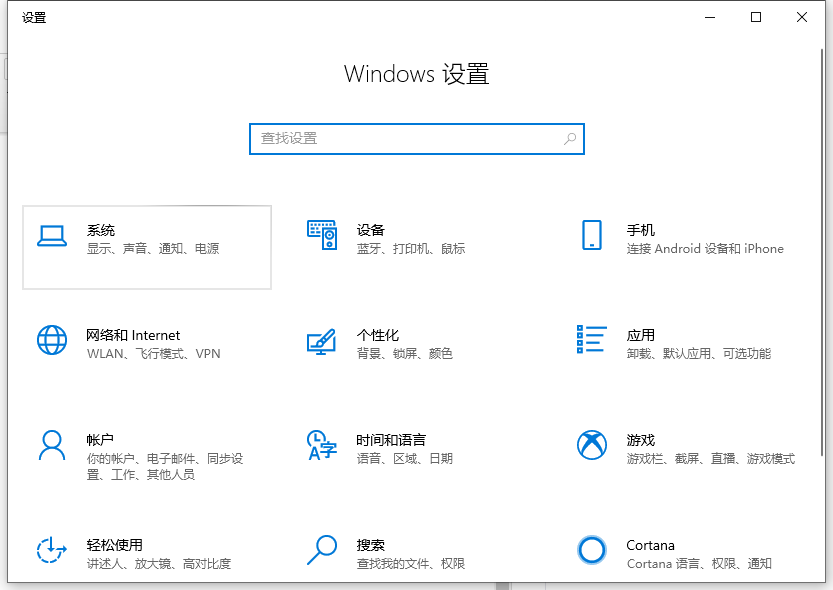
以上就是win10常用快捷键的详细介绍啦,希望能帮助到大家。

windows 10常用快捷键。win10是微软续已发布的Windows系统的最新版操作系统。Windows10让人感到最意外的就是直接跳过了win9。那么今天我为大家讲解他推出的常用快捷键。希望能够帮到大家。
1、窗口对齐
Windows 10支持按比例分屏显示窗口使用以下键盘快捷键对齐2×2网格中的窗口:
Windows键+左箭头键:将当前窗口移到左侧。
Windows键+右箭头键:将当前窗口移到右侧。
Windows键+向上箭头键:将当前窗口移到到顶部。
Windows键+向下箭头键:将当前窗口移到到底部。
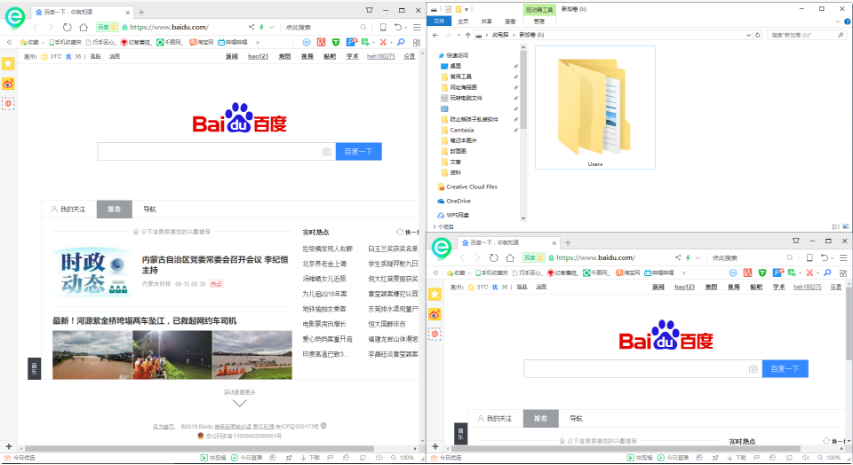
2、虚拟桌面
Windows 10支持虚拟桌面,因此如果你希望保持工作区整洁有序,可能需要使用以下快捷方式:
Windows键+Ctrl+D:创建一个新的虚拟桌面。
Windows键+Ctrl+左箭头键:转到左侧的虚拟桌面。
Windows键+Ctrl+右箭头键:转到右侧的虚拟桌面。
Windows键+Ctrl+F4:关闭当前虚拟桌面。

3、任务视图和窗口管理
Windows键+Tab:打开一个新的任务视图界面,显示此虚拟桌面上的所有当前窗口。屏幕底部还有虚拟桌面,因此你可以轻松切换。关于这个快捷方式的一个好处是你只需要按一次,就不需要按下按钮了。
Alt+Tab:此键盘快捷键已存在很长时间,并且在Windows 10中的工作方式相同,但与Windows键+Tab不同,它允许你切换所有虚拟桌面上的所有窗口。
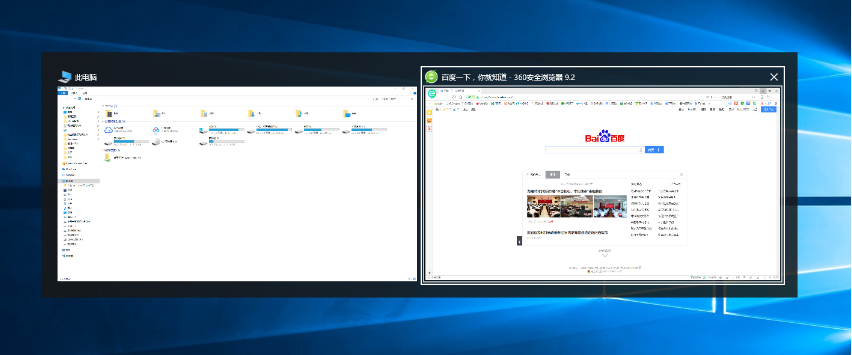
4、Ctrl和Shift
Shift+左箭头:选择光标左侧的文本。
Shift+右箭头:选择光标右侧的文本。
Ctrl+Shift+左箭头(或右箭头):选择文本块而不是一次只选择字符。
Ctrl+C:复制所选文本。
Ctrl+V:粘贴选中的文本。
Ctrl+A:选中光标提示符后的所有文本。

5、其它快捷方式
Ctrl+Shift+Esc:打开任务管理器。
Windows键+R:打开“运行”对话框。
windows键+i:打开win10设置。
Shift+Delete:删除文件而不先将它们发送到回收站。
Alt+Enter:显示所选文件的属性。
Windows键+U:打开轻松访问中心。
Windows键+Space:切换输入语言和键盘。
Windows键+PrtScr:获取桌面的屏幕截图并将其保存到图片文件夹。
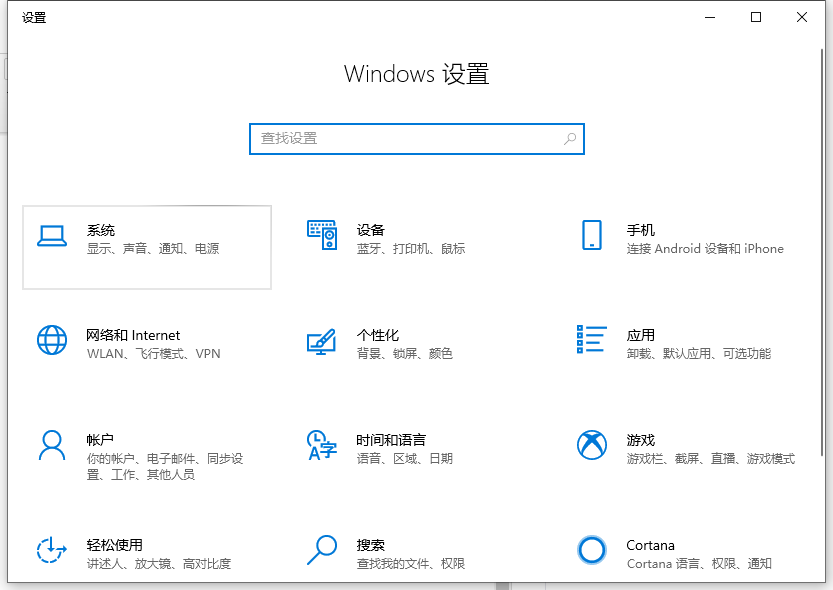
以上就是win10常用快捷键的详细介绍啦,希望能帮助到大家。




